Как включить / отключить геолокацию на iPhone?

Геолокация – это процесс обнаружения точки местонахождения Айфона. К сожалению, важность геолокации принято недооценивать несмотря на то, что без неё не удастся воспользоваться навигатором, прикрепить геотэги к фото, найти iPhone с помощью одноименной функции. Пользователям известнее негативная характеристика геолокации – «прожорливость»: отключив функцию, можно значительно увеличить длительность автономной работы гаджета.
К счастью, процедура активации / деактивации геолокации достаточно проста – на время использования навигатора можно включать её, а остальное время держать выключенной.
Как отключить геолокацию на Айфоне?
Пользователь встречает запрос на активацию геолокации при первоначальной настройке Айфона и, как правило, по незнанию подтверждает его. Поэтому вопрос об отключении геолокации более злободневен, чем о включении. Деактивировать функцию нужно так:
Шаг 1. В «Настройках» отыщите раздел «Приватность» (на некоторых версиях iOS – «Конфиденциальность») и зайдите в него.
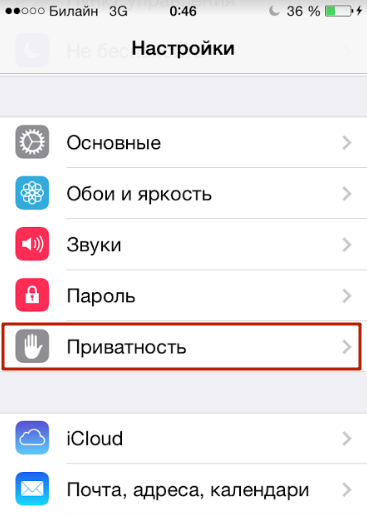
Шаг 2. Проследуйте в подраздел «Службы геолокации» — он идёт первым в списке.
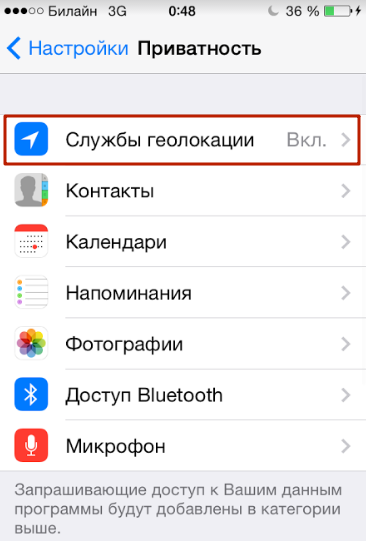
Шаг 3. Переключите тумблер «Службы геолокации» в неактивное положение.
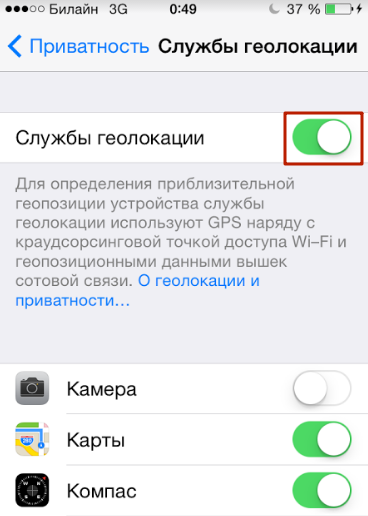
Шаг 4. Подтвердите своё намерение деактивировать геолокацию – нажмите «Выключить».
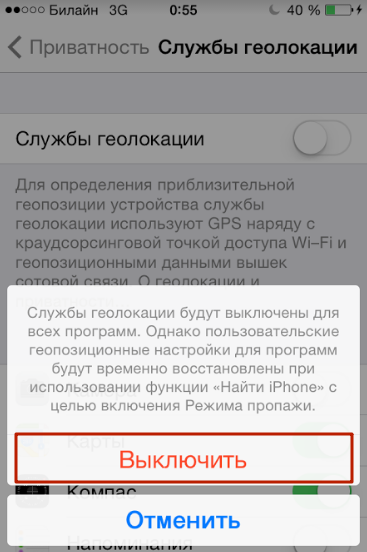
Обратите внимание, что в iPhone есть возможность гибкой настройки: вы можете одним приложениям разрешить использовать геолокацию, другим – запретить. Для этого нужно отрегулировать ползунки, расположенные в блоке ниже.
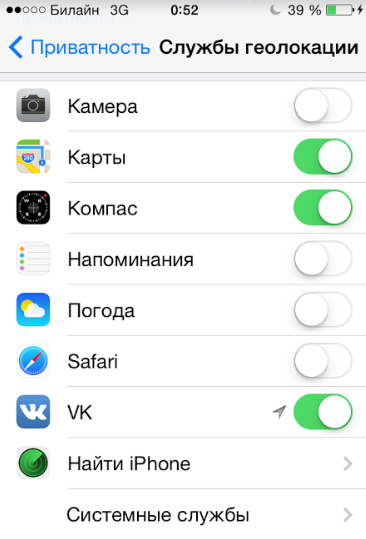
Например, при конфигурации как на рисунке вы сможете пользоваться навигацией, но геотэги к вашим фото прикрепляться не будут.
При гибкой настройке главный тумблер «Службы геолокации» должен быть включен.
Нужно ли отключать геолокацию системных служб?
Подраздел «Системные службы» находится в самом низу блока с перечнем приложений, которым нужна геолокация.
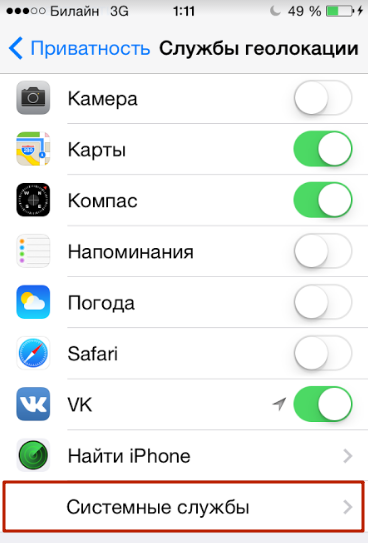
Пользователь, который посетит этот подраздел, увидит следующее:
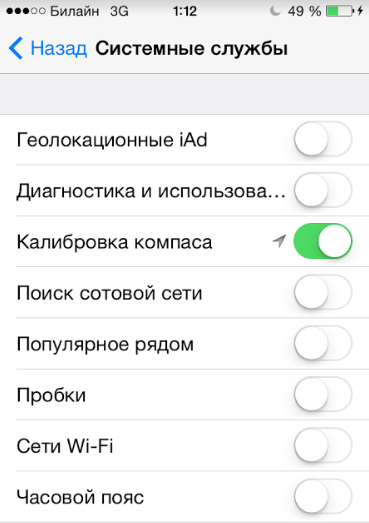
Прежде чем принимать решение, нужно ли отключать геолокацию для системных служб, следует разобраться, какие функции призваны выполнять хотя бы некоторые из них.
-
Геолокационные iAd. Айфон отправляет в компанию Apple сведения о том, куда и как быстро движется пользователь. Необходимо это, чтобы владелец гаджета мог получать только те рекламные предложения, которые актуальны для него с географической точки зрения. Популярное рядом. iPhone периодически делится с фирмой Apple информацией о местах, где пользователь совершал покупки. Сведения анонимны и необходимы исключительно в статистических целях. Пробки. Айфон отправляет в Apple координаты GPS и сведения о скорости движения. Это нужно для пополнения базы данных о дорожном движении.
Перечисленные системные службы являются общими для большинства версий iOS. Описывать все службы нет нужды – и так понятно, что их главной целью является сбор конфиденциальных данных о предпочтениях потребителей и отправка информации в Apple. Люди, которые утверждают, что американцы следят за россиянами через смартфоны, не так уж далеки от истины.
Если вы не желаете, чтобы фирма Apple, отслеживая ваши перемещения и покупки, пополняла свои статистические базы, переключите тумблеры в разделе «Системные службы» в неактивное положение. Сделать это рекомендуется всем «яблочникам»: пользы владельцу iPhone от служб нет, зато заряд из-за них расходуется быстрее.
Как включить геолокацию на Айфоне?
Алгоритм, как включить геолокацию на Айфоне, отличается от описанного выше способа отключения лишь незначительно. Пользователю также нужно проследовать по пути «Настройки» — «Приватность» — «Службы геолокации». В последнем разделе он увидит, что есть только один ползунок (главный), а перечень приложений, использующих геолокацию, отсутствует.
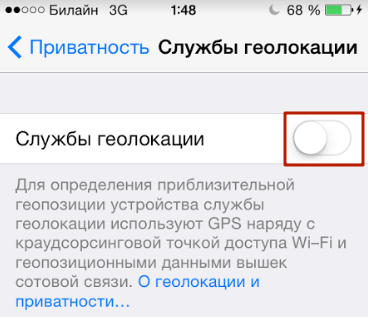
Необходимо активировать тумблер, затем отключить от геолокации те приложения, которым эта функция не очень-то нужна.
Геолокация и GPS – одно и то же?
Пользователи, считающие, что геолокация и GPS – это синонимы, ошибаются. Геолокация – это общее понятие, связанное с определением местонахождения устройства; GPS же – товарный знак американской спутниковой системы навигации. Чаще всего геолокация использует именно GPS-технологию – отсюда и заблуждение о равнозначности понятий.
Однако для того, чтобы геолокация была доступной, вовсе не обязательно включать GPS – возможны и другие способы вычисления позиционных данных:
-
Через Bluetooth. Местоположение объекта определяется с помощью специальных маячков Beacon, которые располагаются в общественных зданиях – аэропортах, гипермаркетах. С точки зрения точности эта технология уступает GPS, потому как обеспечивает достоверный результат, только если объект неподвижен. На основе станций мобильной связи. Смартфон знает, с какой именно станции на него отправляется GSM-сигнал и где эта станция находится. Поэтому, используя специальное приложение, содержащее базу данных станций, можно применять геолокацию и без GPS. Достоверных результатов с помощью этого способа удастся добиться в мегаполисах, где плотность покрытия сети велика, а вот в небольших городах определить геолокацию через станции проблематично. На основе геомагнитного поля Земли. Навигация на основе геомагнитного поля планеты – идея саратовских учёных. У каждой точки Земли есть уникальный набор характеристик, по которым и можно определить местонахождение объекта (в том числе Айфона). Технология пока только тестируется, но уже сейчас ей выдаются большие авансы.
Несмотря на то, что геолокация и GPS – различные понятия, а способов вычисления позиционных данных существует несколько, на данный момент достаточно точно определить местоположение объекта можно только через GPS.
Что делать, если геолокация не работает?
Если геолокация не работает, едва ли дело в механической поломке какой-либо детали Айфона (например, модуля GPS). Скорее всего, неисправность кроется на программном уровне. Что же делать, если функция отказывается функционировать?
Шаг 1. Проследуйте в раздел «Службы геолокации» и убедитесь, что для конкретного приложения геолокация активирована.
Шаг 2. Проверьте, включен ли интернет на iPhone. Сеть даёт возможность более точно позиционировать устройство. Зайдите в раздел «Сотовая связь» настроек и убедитесь, что ползунок «Сотовые данные» находится в активном положении.
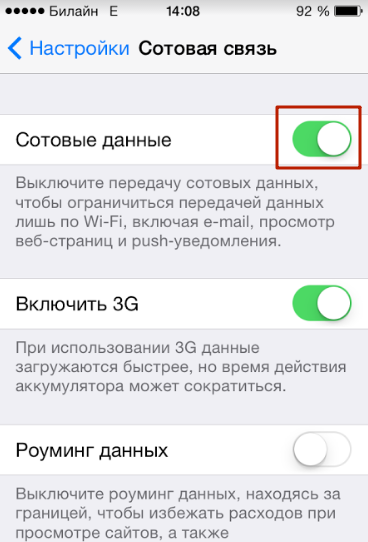
Шаг 3. Если приведённые выше шаги не дали результата, произведите сброс настроек, предварительно создав резервную копию (инструкция по формированию копий находится здесь). Пройдите по пути «Настройки» — «Основные» — «Сброс» и выберите пункт «Стереть контент и настройки».
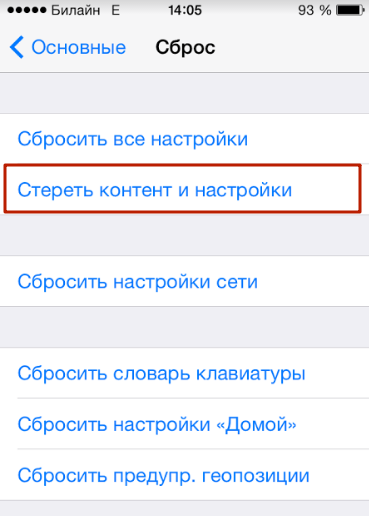
При таком сбросе все данные с iPhone будут удалены.
Проверить, работает ли геолокация, нужно на «чистом» смартфоне, то есть до восстановления из резервной копии. Если функция всё ещё не работает, стоит обратиться в сервис.
Чаще остальных с проблемами при геолокации сталкиваются обладатели iPhone с джейлбрейком. Таким пользователям рекомендуется установить из магазина Cydia твик под названием libLocation: он является совершенно бесплатным и способствует лучшему позиционированию взломанного гаджета.
Заключение
Если вы не знаете, что такое геометки к фото, и считаете излишеством навигацию в Айфоне, скорее всего, функция геолокация вам совершенно не нужна. Рекомендуется выключить её – благодаря этой мере вы сможете добиться, чтобы ваш гаджет «жил» в автономном режиме дольше. Не стоит забывать и о деактивации системных служб, которые никакой пользы владельцу гаджета не приносят, зато аккумулятор сажают быстрее.
Как отключить геолокацию на iPhone: во всей системе или для конкретных приложений
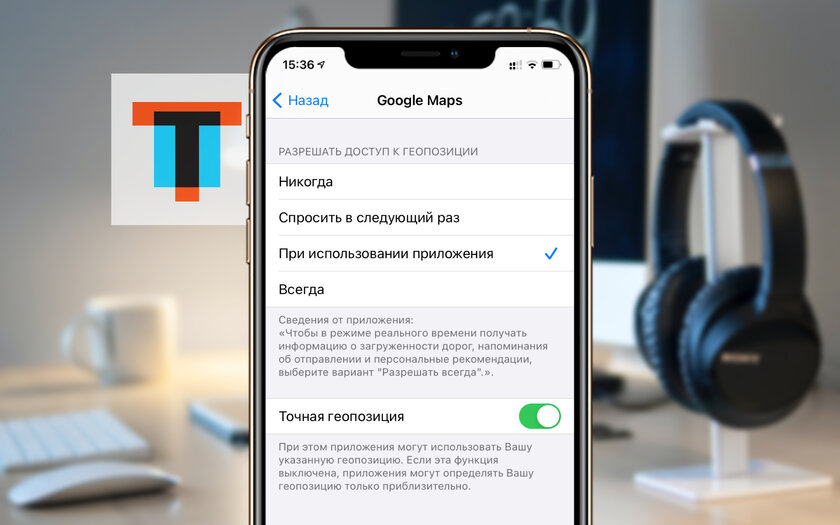
У вас есть возможность достаточно гибко настроить работу с определением местоположения своего iPhone. Вы можете полностью избавиться от использования геолокации, ограничить его для конкретных приложений и системных служб, а также узнать, когда своим разрешением воспользовались в последнее время.
Содержание
Как отключить абсолютно все «Службы геолокации» на iPhone
Шаг 1. Откройте «Настройки».
Шаг 2. Перейдите в раздел «Конфиденциальность».
Шаг 3. Разверните меню «Службы геолокации».
Шаг 4. Переведите в неактивное положение переключатель «Службы геолокации».
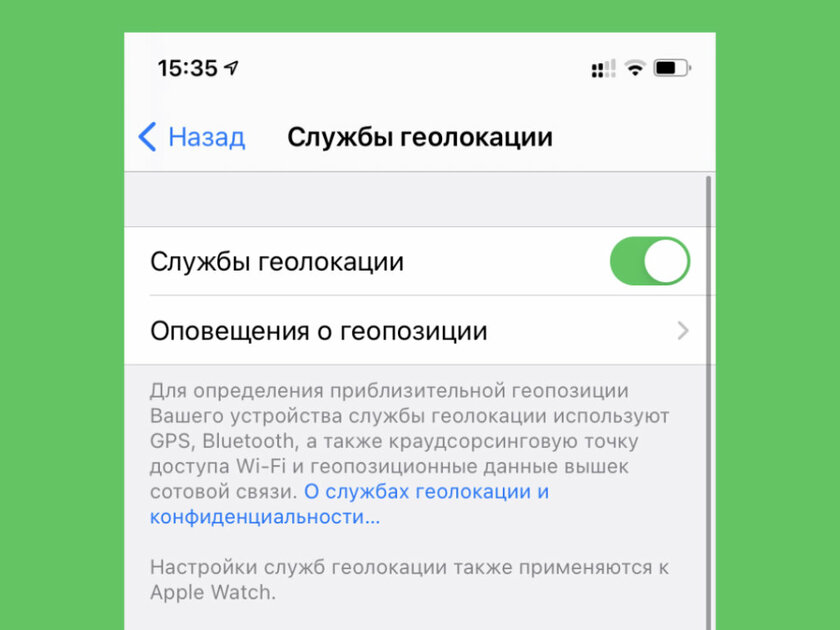
Обратите внимание: если вы отключите службы геолокации на iPhone, они также автоматически не будут использоваться на Apple Watch. Тем не менее, местоположение продолжит определяться на других устройствах Apple, которые привязаны к одной и той же учетной записи Apple ID.
Как отключить геолокацию для конкретных приложений
Шаг 1. Откройте «Настройки».
Шаг 2. Перейдите в раздел «Конфиденциальность».
Шаг 3. Разверните меню «Службы геолокации».
Шаг 4. Выберите пункт конкретного приложения.
Шаг 5. Определите вариант использования геолокации:
- «Никогда»;
- «Спросить в следующий раз»;
- «При использовании приложения»;
- «Всегда».
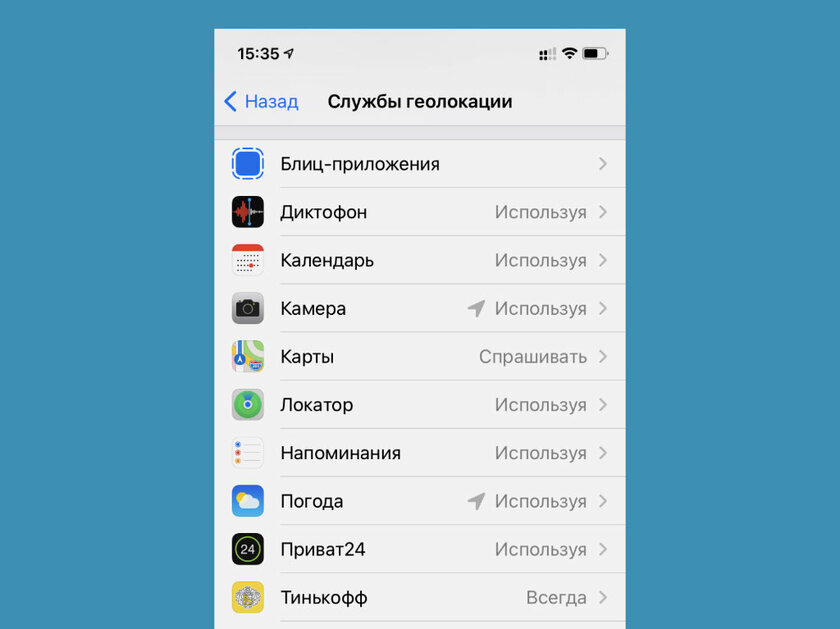
Рекомендую также обратить внимание на переключатель «Точная геопозиция». Если перевести его в неактивное положение, приложения смогут определять текущее местоположение устройства только лишь приблизительно. Эта возможность появилась вместе с переходом на iOS 14.
Какие из «Системных служб» геолокации можно выключить
В меню «Настройки» > «Конфиденциальность» > «Службы геолокации» > «Системные службы» есть целый ряд переключателей, которые связаны с определением местоположения iPhone. В данном разделе параметров мобильного устройства нет четких определений, поэтому я помогу вам разобраться с теми, которые можно отключить.
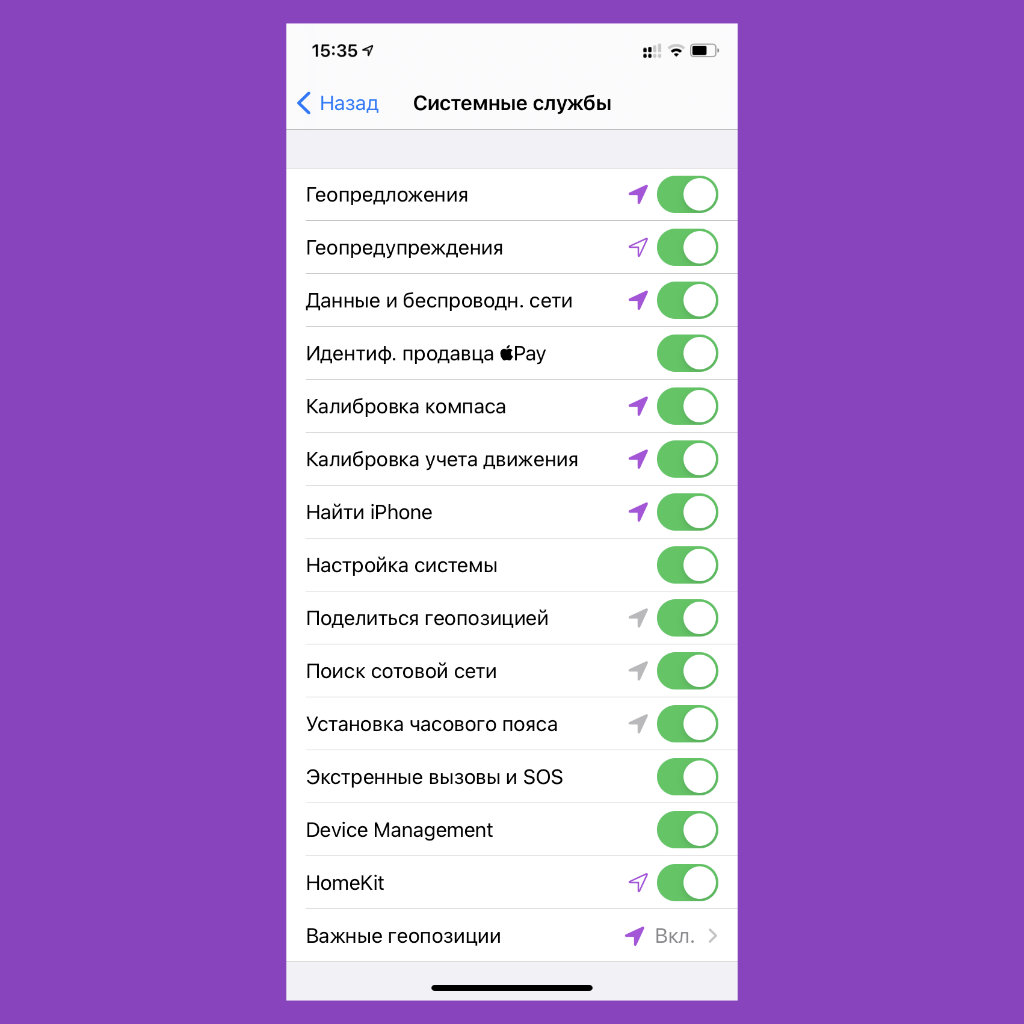
«Геопредложения» — служба, которая используется в рекламных целях и помогает приложениям и сервисам предлагать вам товары и услуги с привязкой к местоположению.
«Геопредупреждения» — служба, которая отвечает за работу напоминаний с использованием изменения местоположения, а также автоматизаций для «Быстрых команд».
«Данные и беспроводн. cети» — служба, которая предназначена для более точного определения позиции гаджета внутри помещения с использованием чипа U1.
«Идентиф. продавца ?Pay» — служба, которая определяет ваше местоположение во время оплаты товаров и услуг с помощью фирменного платежного сервиса Apple.
«Калибровка компаса» — служба, которая ускоряет определение направления движения при использовании картографических сервисов.
«Калибровка учета движения» — служба, которая дает возможность увеличить точность определения пройденного расстояния.
«Найти iPhone» — служба, привязанная к приложению «Локатор», которая нужна для поиска потерянного мобильного устройства Apple.
«Настройка системы» — служба, которая отвечает за функцию оптимизированной зарядки и некоторые другие системные фишки смартфонов Apple.
«Поделиться геопозицией» — служба, которая, к примеру, дает возможность отправить свое местоположение любому знакомому через социальные сети или мессенджеры.
«Поиск сотовой сети» — служба, которая упрощает поиск вышек мобильной связи во время перемещения пешком, в поезде или на автомобиле.
«Установка часового пояса» — служба, которая нужна для правильной корректировки времени: это особенно важно во время воздушных перелетов между странами.
«Экстренные вызовы и SOS» — служба, которая определяет ваше точное местоположение при использовании функции SOS.
«Device Management» — служба для удаленного конфигурирования гаджетов, которая применяется в учебных заведениях.
«HomeKit» — служба, отвечающая за срабатывание сценариев автоматизации и другие возможности приложения «Дом».
«Важные геопозиции» — служба, которая запоминает наиболее частые местоположения пользователя и конфигурирует рекомендации на основании этой информации.
Как определить недавнее использование геолокации на iPhone
Возле пунктов приложений и системных служб в меню «Настройки» > «Конфиденциальность» > «Службы геолокации» периодически появляются индикаторы местоположения в виде стрелок в разном исполнении: серые и фиолетовые, заполненные или контуром. Вот что они показывают:
- пустая стрелка — указанный объект мог получить вашу геолокацию при определенных обстоятельствах;
- фиолетовая стрелка — указанный объект использовал вашу геолокацию недавно;
- серая стрелка — указанный объект использовал вашу геолокацию в последние 24 часа.
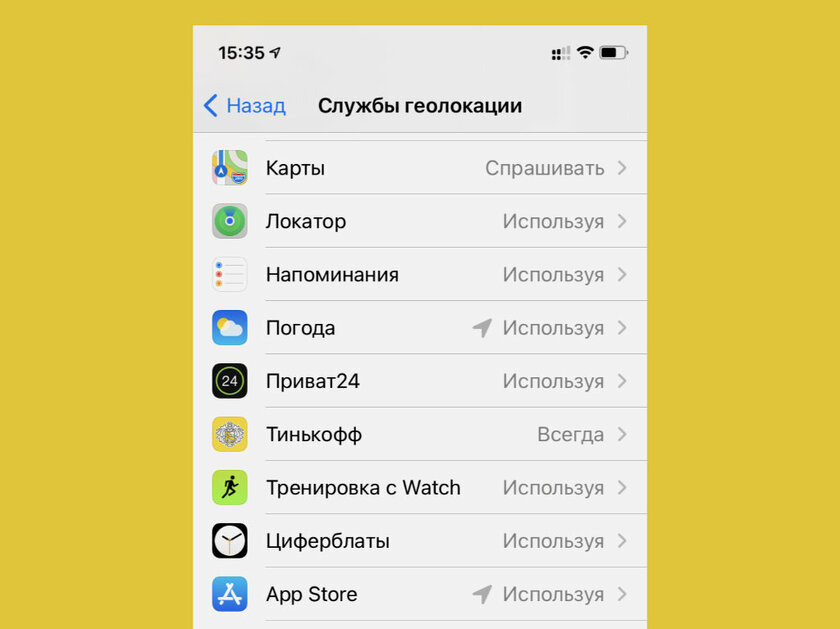
Вы также можете добавить значок геолокации в строку меню мобильного устройства, который на iPhone с использованием Face ID будет отображаться в «Пункте управления». Чтобы сделать это, нужно перевести в активное положение переключатель «Значок в меню статуса» в меню «Настройки» > «Конфиденциальность» > «Службы геолокации».
? Если инструкция перестала работать или у вас возникли проблемы на каком-то шаге — пожалуйста, сообщите об этом в комментариях. Мы обязательно изучим проблему и обновим статью.
3 способа выключить геолокацию на iPhone

Службы геолокации обрабатывают данные, полученные от сотовых сетей (A-GPS), Wi-Fi, GPS и Bluetooth, и определяют приблизительное местоположение iPhone. Приложения и веб-сайты в дальнейшем используют эту информацию для своей корректной работы, и «слежки за вами». Давайте разберемся как отключить/включить геолокацию на Айфоне.
Инструкция универсальна и подойдет для всех моделей: 4, 4s, 5, 5c, 5s,6, 6 Plus, 6s, 6s Plus, SE, 7, 7 Plus, 8, 8 Plus, X, XS, XS Max, XR, 11, 11 Pro, 11 Pro Max, 12.
- Как отключить
- Для приложений
- Для системных служб iOs
- Как снова включить геолокацию на Айфоне
- В настройках
- Дистанционно
- FAQ
- Зачем нужна геолокация на Айфоне
- Почему службы геолокации нельзя выключать полностью
- Как найти Айфон с включенной геолокацией
- Как поделиться своим местоположением
- Как удалить геотеги с фото
- Как отключить/включить на смартфоне с джейлбрейком
- Как вычистить «Часто посещаемые места»
- Что делать, если неправильно определяется геолокация
- Итоги
- Видео
Как отключить
Выключение GPS препятствует полноценной работе некоторых программ и сервисов (например 2GIS, Google Maps, навигатора и других), но продлевает время работы смартфона за счет экономии расхода аккумулятора и позволяет скрыть географические координаты владельца iPhone.
Чтобы полностью отключить геопозицию на айфоне перейдите Настройки – Конфиденциальность (значок открытой ладони) – Службы геолокации – передвиньте переключатель в положение «ВЫКЛ».
Если требуется запретить работу GPS для конкретной службы или утилиты, читайте дальше.
Для приложений
Для ограничения доступа к геопозиции установленных приложений перейдите в Настройки – Конфиденциальность – Службы геолокации.
Вы можете запретить или разрешить доступ к геолокации для программ, например «Погода», «Telegram», «Инстаграм», «Вайбер» в соответствии со своими предпочтениями. Есть четыре варианта:
- «Никогда» – полностью запрещается доступ утилиты к GPS,
- «Спросить в следующий раз» – при использовании приложением доступа к координатам, на экране появится сообщение с запросом. Можно будет «разрешить» или «запретить» получение вашего местоположения.
- «При использовании приложения» – каждый раз при работе утилиты, данные автоматически передаются на сервера, без дополнительных уведомлений.
- «Всегда» – утилита получает доступ к GPS даже работая в фоновом режиме. Не рекомендуем включать этот режим, так как намного быстрее высаживается батарейка.
Для системных служб iOs
Параметры системных служб GPS управляются через меню Настройки – Конфиденциальность – Службы геолокации – Системные службы (в самом низу).
В этом меню представлен перечень всех системных служб iOs, запрашивающих сведения о геопозиции смартфона, например:
- Для точного гео таргетинга рекламы,
- Калибровки компаса,
- Поиска Айфона,
- Сетей wi-Fi,
- Для точной установки часового пояса,
- Аналитики для программистов Apple,
- Сбора информации о трафике на дорогах (для показа пробок),
- и прочих вещей (подробнее чуть ниже).
Если сервис получал доступ к геопозиции недавно, рядом будет стрелка фиолетового цвета. Серая стрелка означает, что информация о геопозиции запрашивалась в течение последних 24 часов.
Как снова включить геолокацию на Айфоне
В настройках
Для разрешения доступа к геолокации перейдите в Настройки – Конфиденциальность – Службы геолокации и перетяните тумблер.
При нажатии на приложение можно изменить его собственные настройки геопозиции:
- Никогда — приложению не будут отправляться никакие геоданные;
- При использовании программы — данные местоположения будут передаваться только когда программа активна;
- Всегда — утилита будет использовать геолокацию даже в спящем режиме смартфона.
Дистанционно
Удалённое включение доступа к геолокации возможно исключительно на смартфонах с джейлбрейком (т.е. взломанных, без гарантии разработчиков).
Чтобы дистанционно запустить геопозиционные службы (Location Services) потребуется скачать и установить приложение Activator из магазина Cydia.
- После запуска приложения выберите Anywhere – Edit – Received message – New Event.
- В поле Message введите «turnonlocation».
- Поле отправителя следует оставить пустым. Приложение можно будет активировать при отправке сообщения с любого номера.
- Нажмите Сохранить – Done, чтобы создать событие. Найдите в списке событий появившееся сообщение.
- Выберите пункт списка, который содержит фразу «turnonlocation» и нужное действие: подключение Location Services.
Теперь после отправки текстового сообщения «turnonlocation» с любого телефона у пользователя будет возможность удаленно включить геолокацию и отследить iPhone.
Зачем нужна геолокация на Айфоне
Геолокация обеспечивает работу приложений, веб-сайтов и системных служб. Данные о местоположении используются для продвижения и совершенствования услуг компании Apple.
После грамотной настройки GPS на iPhone, достаточно точно определяет свое местоположение при использовании карт и навигаторов, продлевая при этом время автономной работы от батареи за счёт отключения неиспользуемых сервисов.
Перечень системных геолокационных служб находится в Настройки – Конфиденциальность – Службы геолокации – Системные службы:
- Геолокационная реклама Apple — реклама в App Store, основанная на геопозиции устройства.
- Геопредложения — поисковые рекомендации с учётом местонахождения.
- Геопредупреждения — напоминания, зависящие от геопозиции.
- Калибровка компаса — установка направления по компасу.
- Калибровка учета движения — корректная работа фитнес-программ.
- Найти iPhone — поиск iPhone и вычисление его местоположения на карте.
- Поделиться геопозицией — отправка текущего местоположения устройства контактам с помощью приложений «Сообщения» и «Найти друзей».
- Поиск сотовой сети — сбор и отправка в Apple информации о качестве приема сигналов сотовой сети на основе собранных данных о сотовых вышках.
- Сети Wi-Fi — сбор и отправка в Apple данных об уровне приёма сигнала WiFi.
- Часовой пояс — автоматическое определение часового пояса для установки правильного времени.
- Экстренные вызовы и SOS — передача точного местоположение устройства при звонке в МЧС или выбранным контактам в случае ЧП.
- HomeKit — создание домашней геозоны для автоматического включения или отключения устройств умного дома с помощью iPhone.
- Значимые места — сохранение наиболее посещаемых мест, создание улучшенных Воспоминаний и построение интересных маршрутов.
- Анализ iPhone — улучшение продуктов благодаря отправке геоданных разработчикам.
- Маршрутизация и трафик — сбор и отправка в Apple сведений о работе утилиты Карты.
- Популярное рядом — отправка в Apple информации о геопозиции устройства при скачивании программы в App Store для последующих рекомендаций этого приложения другим пользователям.
В последних iPhone (от 11 и выше) появилась технология пространственной ориентации Ultra Wideband (UWB). Её работа связана с чипом U1. Эта технология позволяет заменить Bluetooth и передавать данные между устройствами на более высоких скоростях и на большем расстоянии при меньших энергозатратах.
Благодаря UWB смартфоны могут определять местоположение других совместимых устройств с точностью до 5 см. Технология UWB работает в 1000 раз быстрее, чем технология Bluetooth и безопаснее для использования.
Почему службы геолокации нельзя выключать полностью
При полном выключении GPS приложения, связанные с картами и навигацией, не будут работать корректно, а найти утерянный или украденный iPhone будет невозможно.
Как найти Айфон с включенной геолокацией
Найти утерянное устройство позволяет стандартное приложение «Локатор».
Войдите в «Локатор» с любого iOS-устройства или на сайт https://www.icloud.com/, используя свой Apple ID и пароль. На главной странице приложения есть три вкладки: «Люди», «Устройства» и «Я».
Для определения местонахождения iPhone перейдите в Устройства – [выберите устройство]. Устройство отобразится на карте. Здесь можно дистанционно:
- Воспроизвести звук (для поиска в доме, например), но помните, аудио сигнал не получиться воспроизвести, если сотовый не подключен к Интернет,
- построить маршрут до последней точки обнаружения,
- настроить уведомления при обнаружении аппарата в сети,
- отметить мобильник пропавшим и стереть личные данные.
Если на iPhone была включена функция «Поиск оффлайн», местоположение отобразится на картах даже при отсутствии подключения к сотовой сети или wi-fi.
В этом случае для определения местоположения будет использоваться модуль Bluetooth, который останется активным даже при выключенном устройстве. Активировать «Поиск оффлайн» можно через меню Настройки — Apple ID (Ваше имя) — Локатор — Найти iPhone — Включить Офлайн-поиск.
Как поделиться своим местоположением
Приложение «Локатор» позволяет обмениваться информацией о местоположении с другими пользователями.
Для того, чтобы поделиться своей геопозицией перейдите во вкладку Люди – Поделиться – [Выберите контакт человека и нажмите отправить].
Собеседник получит от вас уведомление с вашей геопозицией.
Если вы хотите скрыть сведения о своем местонахождении, отключите в основный настройках «Поделиться геопозицией» (разбирали чуть выше). Вы по-прежнему сможете отслеживать друзей, но они при попытке найти вас, будут получать ответ «Геопозиция недоступна».
Чтобы отслеживать GPS координаты близкий и друзей в автоматическом режиме, можно сделать так:
- Для начала отслеживания местоположения другого пользователя перейдите в Настройки – Конфиденциальность – Службы геолокации – активируйте «Поделиться геопозицией».
- Теперь идет обратно в «Локатор» – Люди – Поделиться геопозицией – [введите пользователя] – Отправить — [выберите на какое время делиться геопозицией].
- Пользователю будет отправлен запрос. При подтверждении запроса, его местоположение отобразится на карте.
Приложение дает возможность построить маршрут до выбранного устройства и создавать геолокационные уведомления.
Как удалить геотеги с фото
Медиафайлы, созданные с помощью iPhone, хранят информацию о месте создания, что упрощает их организацию и сортировку. Начиная с iOS 13 появилась встроенная функция, позволяющая стирать информацию о местоположении с фотографий и видео.
Для удаления геоданных откройте приложение «Фото», выберите нужное фото и нажмите Поделиться – Параметры – Включить – [деактивировать ползунок Геопозиция] – Готово. Теперь над медиафайлом будет надпись «Нет геопозиции».
Эта функция влияет только на отправляемые фото и видео. Медиафайлы, хранящееся на телефоне, содержат в себе данные о местоположении и времени совершения снимка.
Как отключить/включить на смартфоне с джейлбрейком
Джейлбрейк — это операция, позволяющая пользователям iOS получить полный доступ к файловой системе iOs. Например для установки несертифицированный утилит типа Cydia или кастомизации интерфейса.
После проведения jailbreak, у владельцев iPhone расширяются возможности использования, так как в систему можно закачивать приложения из сторонних источников. Минусом джейлбрейка является снятие устройства с гарантии от производителя и риски подхватить вирус.
Настройки GPS на устройствах с джейлбреком производятся по аналогии с обычными устройствами через меню Настройки – Конфиденциальность – Службы геолокации.
Более того, альтернативный магазин Cydia открывает доступ к раширенным возможностям. Пользователи могут установить приложения, которые меняют положение GPS на «неправильные» (Fake GPS location) или позволяют выносить кнопку включения/выключния GPS на панель управления (ControlPane).
Обладатели устройств с джейлбрейком чаще других сталкиваются с проблемами неверного определения географических координат. Таким пользователям рекомендуется установить из магазина Cydia твик под названием libLocation, который способствует лучшему позиционированию устройства.
Как вычистить «Часто посещаемые места»
iPhone сохраняет полную историю перемещений пользователей, дату и время их нахождения в определенных местах.
Для отключения этой функции перейдите в Настройки – Конфиденциальность – Службы геолокации – Системные службы – Важные геопозиции.
- Очистите историю перемещений («Очистить историю» в самом низу),
- при желании, отключите отслеживание местоположения.
При нажатии на места из списка будет открываться карта с отметками посещаемых мест. На этом этапе можно удалить необходимые адреса. При дальнейшем переходе по адресу устройство предоставит информацию о точном времени и продолжительности перемещений. Эту информацию тоже можно выборочно удалить.
Что делать, если неправильно определяется геолокация
Иногда пользователи замечают, что устройство ошибается при определении местоположения. Возможные причины неточного определения местоположения:
- Нахождение в труднодоступном месте (подвал, тоннель, бункер, глубоко под землей),
- Проблемы со связью (вышки сотовой связи далеко или не доступны),
- Технических проблемы iPhone (иногда отваливается антенна GPS, программные глюки).
Если местонахождение iPhone не определяется или определяется «криво»:
- Перейдите в Настройки – Конфиденциальность – Службы геолокации и убедитесь, что для служб iOs и приложения «Карты» выбран пункт «При использовании программы».
- Проверьте правильность установки даты, времени и часового пояса через Настройки – Основные – Дата и время. Выберите параметр «Автоматически».
- Проверьте передачу данных по сети 3G, LTE или Wi-Fi, рекомендуем перезагрузить аппарат или хотя бы включить-выключить авиа режим.
- Отключите GPS в меню Настройки – Конфиденциальность — Службы геолокации и после перезагрузки устройства включите их заново.
- Сбросьте параметры местоопределения, откатившись к заводским настройкам: Настройки – Основные – Сброс – Сбросить геонастройки.
Если ни один из вышеперечисленных способов не решил проблему, обратитесь в сервисный центр. Вероятнее всего, в iPhone аппаратная неисправность.
Итоги
Геолокация используются корпорацией Apple для сбора сведений о местоположении устройства и последующего предоставления продуктов и услуг на их основе.
Геопозиция выключается на Айфоне в любой момент через меню Настройки – Конфиденциальность – Службы геолокации. Её можно отключить как полностью, так и для отдельных приложений. В подменю «Системные службы» можно выключить геолокацию для iOs, и утилит использующих данные о местоположении.
Отключение модуля GPS экономит заряд аккумулятора и продлевает время автономной работы устройства, однако при его полном отключении обнаружить потерянный или украденный iPhone будет невозможно. Кроме того, GPS необходимы для корректной работы приложений, связанных с картами и навигацией.
Как сделать так, чтобы отследить ваш iPhone по GPS было невозможно
В этом материале мы расскажем как установить запрет на возможность делиться данными о своем месторасположении, а также отключить доступ к геолокационным сервисам для выборочных приложений.

Видео:
В данном материале не учитывается возможное отслеживание телефона пользователя через сотовую связь. В большинстве случаев данная услуга доступна только в качестве платного сервиса у некоторых операторов (распространяется только на членов семьи), а также по запросу правоохранительных органов.

Пароль Apple ID знаете только вы?
Вы точно уверены, что пароль вашего Apple ID, введенного по пути Настройки -> Ваше имя -> iCloud никто (друг, подруга, муж, жена, сестра, брат и т.д.) не знает?
Приведем простую ситуацию из жизни. Муж (парень) дарит жене (подруге) iPhone со включенными геолокационными сервисами (про них рассказано ниже) и самостоятельно регистрирует ей Apple ID. Естественно, девушке и в голову не придет что-то менять. Но здесь стоит учесть, что человек, который знает пароль и логин Apple ID может не только постоянно мониторить местоположение привязанных к аккаунту устройств (это делается так), но и удаленно заблокировать iOS-устройство, например, после ссоры (опять же, пример из жизни).
Как поступить?
1. Необходимо изменить пароль Apple ID. Но вероятнее всего вы столкнетесь с другой проблемой – не сможете вспомнить Контрольные вопросы, которые необходимы для смены пароля. Если была включена двухфакторная аутентификация – контрольные вопросы не используются.
2. Если пароль сменить не удастся (но вы знаете старый) – отключите опцию Найти iPhone по пути Настройки -> Ваше имя -> Локатор -> Найти iPhone.


3. Если вы не знаете пароль, то остается лишь прибегнуть к частичному (описано ниже) или полному отключению Геолокации по пути Настройки -> Конфиденциальность -> Службы геолокации.
Как запретить отслеживание геолокации для добавленных в Локатор друзей на iPhone
Если вы ничего не поняли из написанного выше подзаголовка, то мы постараемся вкратце пояснить. В iOS на iPhone и в iPadOS на iPad есть стандартное приложение Локатор. При помощи этой программы можно настроить (инструкция) совместное отслеживание геолокации между пользователями, добавляя их в друзья.
Список вашей семьи (если вы в нее добавлены, конечно) и друзей, добавленных в приложение Локатор размещен по пути Настройки -> Ваше имя -> Локатор (см. скриншот ниже).

Ничего криминального в этой функции нет. Этот инструмент может оказаться очень полезным, например, для контроля местонахождения детей, пожилых родителей и т.д.
Для того чтобы проверить, делитесь ли вы с кем-либо своей геолокацией, выполните следующее:
1. Откройте Настройки -> Ваше имя -> Локатор.

2. Для отключения возможности делиться геолокацией сразу со всеми членами семьи или друзьями в приложении Локатор, установите переключатель «Поделиться геопозицией» в положение Выключено.

3. Если же необходимо отключить возможность отслеживание вашей геопозиции для определенного пользователя, то выберите его из списка друзей и в самом низу карточки его контакта нажмите на кнопку-ссылку «Не делиться геопозицией».

Как запретить доступ к геопозиции в различных приложениях на iPhone или iPad?
1. Откройте Настройки -> «Конфиденциальность».
2. Перейдите в меню «Службы геолокации».

3. Выберите необходимое приложение (например, «Telegram», «Локатор», «WhatsApp» и т.д.) и установите галочку напротив пункта «Никогда».

Как запретить внесение изменений в функцию «Поделиться геопозицией» на iPhone?
В случае, если ваш телефон иногда попадает в руки, например, членов семьи или друзей, не будет лишним установить запрет на внесение каких-либо изменений в настройки геолокации на iPhone. После этого никто кроме вас не сможет изменить настройки параметров геолокации, даже если разблокированный телефон попадет в чужие руки.
1. Откройте Настройки -> Экранное время.
2. Включите функцию, если она отключена.


3. Перейдите в раздел «Контент и конфиденциальность» -> «Службы геолокации».

4. Установите галочку напротив пункта «Запретить изменения».
Геолокация на iPhone. Включение, отключение и настройка отслеживания

Сегодня мы рассмотрим, как включить геолокацию на айфоне 5s (для примера) и связанные с ней службы, которые обеспечивают бесперебойную работу устройства, а также программ сбора и обработки конфиденциальной информации.
Чтобы ответить на вопрос «Где в айфоне включить геолокацию», постараемся разобраться, в чем заключается смысл этой функции и кому она будет полезной.
Многие из нас не знают, как включить службу поиска местоположений на айфоне, а также не догадывается, как ее отключить. В этом нет ничего сложного. Ознакомьтесь внимательно с оглавлением в инструкции и выберите наиболее подходящее для Вас решение проблемы.
Службы определения местоположения в iPhone. Что это и чем они полезны?
Геолокации в айфоне являются неотъемлемой частью Вашего устройства. Они позволяют отслеживать местоположение на протяжении всего дня. Все зависит от настроек, которые имеют довольно гибкий функциональный интерфейс. Одним из самых ярких примеров является поиск наиболее удобного для Вас ресторана или кафе, ближайшего такси, машины каршеринга, а также свободного номера в отеле.

Большинство сервисов, которые определяют местоположение Вас и Вашего айфона в частности, легко настраиваются через стандартные настройки. Apple для настройки геолокаций на iPhone выделяет целый пункт меню, в котором Вы можете включить или отключать элементы использующие данные местоположения, в том числе и системные службы.
Вы должны прекрасно понимать. Чем больше приложений используют данные о Вашем местоположении, тем быстрее аккумулятор iPhone разряжается и со временем приходит в негодность. Именно поэтому так важна гибкая настройка геолокаций в iPhone, подробнее о которой мы расскажем Вам далее.
Как включить службу геолокации на айфоне?
Чтобы ответить на этот вопрос, нам следует найти расположение геолокаций в настройках iPhone. Перейдите в раздел «Настройки» – «Конфиденциальность» «Службы геолокации».



Вы можете настроить каждое приложение по своему усмотрению. Советуем детально разобраться с сервисами и приложениями или играми, которые Вы используете чаще всего. Гибкая настройка позволяет значительно сэкономить заряд батареи вашего iPhone.
Для включения службы определения приблизительной геопозиции айфона, проверьте сдвинутый вправо ползунок. В случае исправно работающего отслеживания, ползунок будет зеленого цвета, как это показано на скриншоте.

Для справки! Включить геолокацию на айфоне 6 или более новой модели iPhone 7 Вам не составит труда. Наша инструкция универсальная и создана на обновленной версии программного обеспечения – iOS 11.
Как настроить геолокацию на айфоне?
Потребности приложений, которые пользователи устанавливают на свои устройства отличаются от других. Именно поэтому мы не можем точно сказать, что Вы должны включить или выключить в настройках геопозииционных данных. Но, мы постараемся предоставить подробную информацию о системных данных местоположений, чтобы Вы смогли принять наиболее обоснованное решение при включении или выключении различных функций.
Для настройки геолокации на айфоне перейдите в пункт меню «Службы геолокации», который Вы уже знаете из предыдущего шага инструкции. Пролистайте список предложенных вариантов в самый низ. Перейдите в «Системные службы». Также это позволит Вам ответить на один из популярных вопросов: «Геолокация в айфоне, где найти?».

Советуем Вам оставить включенными такие службы, как: «Калибровка компаса» и «Учет движения», «Найти iPhone», «Часовой пояс» и «Поиск сотовой сети».
Для определения местоположения человека или айфона, Вам следует тщательно подготовить настройки геолокаций. Это необходимо чтобы никто другой кроме Вас не смог изменить настройки GPS или вовсе отключить службы отслеживания «Найти iPhone».
Следует ввести ограничения на использование настроек в меню Вашего iPhone. Перейдите в «Настройки» – «Основные» – «Ограничения». Введите заранее установленный код-пароль. Пролистайте настройки ограничений до раздела «Конфиденциальность» – «Службы геолокации».
Как отключить геолокацию на телефоне: IPhone&IPad, Android

Геолокацию можно назвать физическим сетевым адресом на планете, который закрепляется за пользователем устройства, подключенного к интернету. Многие компании (например, Google) используют ваши службы определения местоположения для показа прогноза погоды или сводок о дорожных происшествиях. Также разные сайты и приложения запрашивают данные о вашем местонахождении для маркетинговых целей.

Однако этим возможность отслеживания географические данные пользователей не ограничивается. Вы не можете быть уверены в том, что данные об использовании приложений, просмотрах интернет-ресурсов, а также личную информацию не перехватываю сторонние лица.
По тем или иным причинам многие пользователи задумываются об отключении геоданных на своих устройствах. Поговорим о том, как это сделать для девайсов на самых популярных операционных системах — iOS и Android, а также других устройств.
Выключаем отслеживание геолокации на Android-устройствах
Чтобы отключить службы определения местоположения на Android, перейдите к настройкам местоположения.
- Нажмите на значок шестеренки на главном экране или в панели приложений
- Выберите «Настройки местоположения»
- Переставьте переключатель в положение «Выкл.».

В разных версиях Android (в зависимости от того, каким смартфоном или планшетом вы пользуетесь) эти шаги могут незначительно отличаться.
Удаляем историю местоположений на Android
Устройства на базе Android фиксируют ваше местоположение и хранят эти данные. Координаты определяются через спутники GPS, вышки мобильной связи и Wi-Fi- точки. История перемещений не очищается автоматически. Чтобы сделать это самостоятельно, зайдите в свой аккаунт и выберите пункт «Хронология» если вы зашли с ноутбука. Затем перейдите в «Историю местоположений» и выберите пункт «очистить». В этом же меню сохранение истории местоположений можно отключить.
Как запретить iOS-устройствам следить за геоданными пользователя
На основе алгоритмов геолокации действует, например, функция поиска утерянного iPhone. Поэтому полностью отключать отслеживание устройства не совсем безопасно. Но можно эту слежку можно минимизировать.
Чтобы это сделать, зайдите в «Настройки» — «Конфиденциальность» — «Услуги определения местоположения». Затем деактивируйте функцию «Поделиться геолокацией».
После этого перейдите в «Системные службы». Здесь можно отключить такие опции, как геолокационную рекламу Apple и геопредложения, улучшение карт, аналитику iPhone и другое. Чтобы выше устройство не фиксировало места, которые вы часто посещаете, выключите функцию «Важные места».
Как отключить службы определения местоположения для определенных приложений
Приложения на базе GPS (карты, навигаторы и т.п.) не смогут работать корректно при отключении службы определения местоположения. Но можно отключить их для определенных приложений, которые вы пользуетесь не так активно.
Зайдите в настройки вашего устройства и перейдите в перечень установленных приложений или в пункт «Разрешения». Затем выберите нужное приложение и перейдите в «Управление разрешениями». Далее найдите пункт «Доступ к местоположению» и отключите доступ.

Вы можете полностью запретить доступ к своим геоданным или выбрать режим «по запросу».

Как удалить последние места и поисковую историю на iOS
Зайдите в карты и коснитесь верхнего края поисковой строчки. Для открытия карты поиска свайпните вверх. Чтобы избавиться от записи, смахните ее влево.
Удаление того или иного места из «Карт» означает его полное исчезновение из списка. История поиска также будет удалена на всех девайсах, где произведен вход с тем же Apple ID.
Также можно очистить историю, выбрав соответствующий пункт.
Как деактивировать службы определения местоположения на iPhone
Отключить службы определения местоположения на iPhone немного проще, так как iOS не меняла внешний вид и настройки на протяжении поколений.
- Откройте значок «Настройки» на главном экране
- Прокрутите вниз и нажмите на «Конфиденциальность»
- Нажмите на «Услуги определения местоположения»
- Выключите «Службы определения местоположения», чтобы отключить его.


Как отключить службы определения местоположения для определенных приложений
Чтобы приложения, которые зависят от вашего местоположения, работали, вам нужно отключить службы определения геоданных для определенных приложений.
Откройте настройки служб определения местоположения, чтобы найти список приложений, которые могут использовать службы определения местоположения. Нажмите на то, которое вы хотите отключить. Затем установите флажок «Никогда», чтобы приложение не могло получить доступ к вашему местонахождению, даже если оно включено.
Важно! Возможность отключить отслеживание геоданных системой Google на iOS-устройствах есть не всегда.

Как запретить отслеживание геоданных на ноутбуке
Ваше местонахождение определяется по IP-адресу компьютера, вышкам мобильной связи и точкам беспроводного доступа, которые находятся рядом. В зависимости от возможностей вашего устройства его местоположение определяется с разной степенью точности. В некоторых случаях оно может быть определено абсолютно точно.
Чтобы запретить всем ресурсам определять ваше местонахождение, нужно выполнить несколько действий. Рассмотрим на примере Windows 10:
- Зайдите в «Пуск» и выберите «Параметры»
- Кликните «Конфиденциальность»
- Слева выберите «Местоположение», а справа возле пункта «Определение местоположения для этого устройства включено» кликните «Изменить» и выберите «Откл.».


Как защитить информацию о вашем местоположении: дополнительные способы
Ни один метод защиты от слежки в сети не гарантирует полной безопасности. Этого можно избежать лишь при отказе от выхода в сеть. Но есть способы, которые существенно снижают риск перехвата ваших данных.
Отключение Cookies
Главная задача cookies — сделать серфинг в сети более комфортным. Например, избавить вас от необходимости постоянно вводить регистрационные данные на регулярно посещаемых ресурсах. Но если вы не хотите, чтобы ваши предпочтения и фиксировались, или стремитесь избавиться от «следов» активности на конкретном сайте, cookies можно отключить. Однако важно помнить, что многие сайты не смогут корректно работать без них.
Осторожность с плагинами
Плагин — это программный блок, который расширяет возможности программы для компьютера или движка сайта. Часто плагины бывают уязвимыми или вовсе враждебными. Цель последних — вывести из строя компьютер или добраться до личной информации пользователя (платежных данных, документов, фото и т.д.).
По возможности избегайте установки плагинов. Если без них не обойтись, настройте систему так, чтобы перед запуском такого программного обеспечения вам поступал запрос на подтверждение разрешения.
Разумное пользование социальными сетями
Социальные сети способны рассказать о вас очень многое. Этим часто пользуются злоумышленники. Если вы используете гео-теги и активно публикуете фотографии и видео с мест, которые посещаете, это сводит на нет вышеперечисленные меры, нацеленные на защиту информации о вашем местоположении. Старайтесь не афишировать своего реального местонахождения и не анонсировать будущие перемещения. Также важно анализировать всю информацию, которой вы собираетесь делиться с подписчиками. Любые сведения могут быть использованы против вас.
Контроль DNS-службы
DNS — это система компьютеров, которая обеспечивает необходимую инфраструктуру для просмотра информации в сети. Если ваша безопасность находится на недостаточно высоком уровне, есть риск утечки персональных данных.
Чтобы не допустить этого, нужно регулярно проводить тестирование утечки DNS или сразу позаботиться о защите DNS-трафика сквозным шифрованием. Такие услуги предлагают, например, некоторые VPN-провайдеры.
Использование VPN
VPN (виртуальные частные сети) — инструмент, который позволяет скрыть ваше реальное местоположение. Ваше интернет-соединение направляется через защищенные удаленные серверы, а ваш фактический IP-адрес маскируется. Таким способом обеспечивается безопасное подключение к сети.
Важно выбирать VPN-сервис, который не отслеживает ваши личные данные и не ведет логов подключений. Как правило, за пользование такой услугой нужно платить, ведь бесплатные VPN не гарантируют полной конфиденциальности: многие из них существуют за счет продажи данных своих пользователей.
Руководство по включению/отключению геолокации на iPhone
Геолокация нужна для нормальной работы многих приложений, например, карт, или сервисов ищущих ближайшее к вам кафе. Также ее активно использует камера, чтобы ставить на фото соответствующую метку для удобства сортировки.

Что такое геолокация в смартфоне?
Если говорить обычными словами, геолокация на Айфоне или любом другом устройстве – это определение его местоположения. Происходит данная процедура через мобильные вышки или беспроводной интернет. Точность такого определения, конечно, не так велика, как по GPS и составляет радиус в 300-400 метров. В общем, геолокация на iPhone это важная функция, поэтому желательно знать, как именно ее можно настроить на вашем устройстве.
Зачем может понадобиться включение/отключение геолокации? Вопрос закономерный, ведь теоретически можно все оставить по умолчанию и в большинстве случаев так и стоит поступить, но бывают ситуации, когда вам нужно самому решать, нужна ли геолокация или нет. К таким случаям можно отнести:
- Приложение, которому вы не вполне доверяете и не хотите давать доступ к своим координатам.
- Экономия энергии, определения местоположения способно быстро посадить даже Айфон, что не есть хорошо, когда источник электропитания далеко.
- Желание сохранить конфиденциальность.
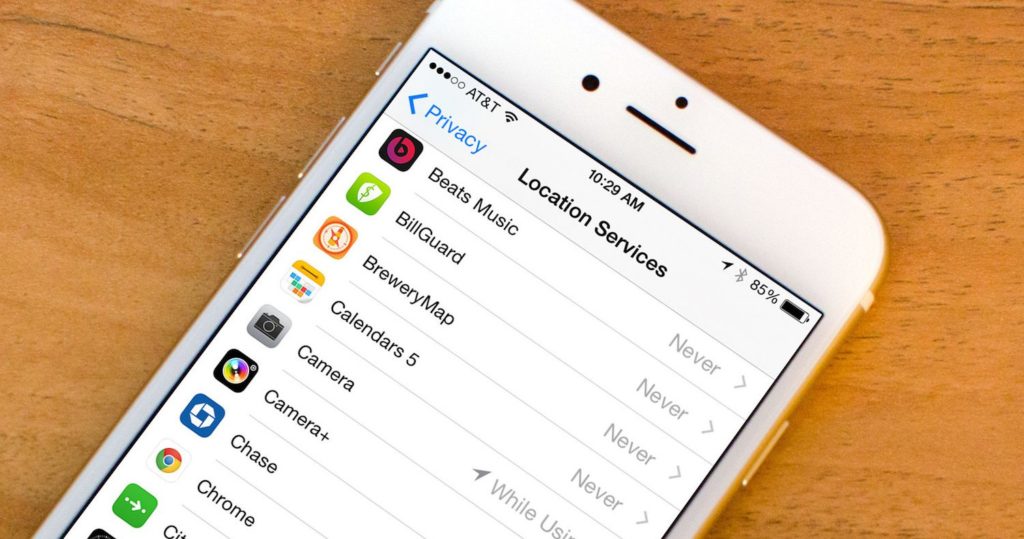
Подробная инструкция по включению геолокации
Стоит сразу сказать, что с помощью данной инструкции вы сможете настроить геолокацию Айфон 6 и геолокацию Айфон 7. Итак, рассмотрим сначала включение определения местоположения. Чтобы было понятнее, распишем все по шагам:
- Выйдите на рабочий стол, свернув или закрыв все приложения.
- На нем отыщите вкладку “Настройки”. Если ее нет, пролистайте слайдер вправо или влево, возможно, она на другой странице рабочего стола.
- Далее вы должны найти пункт “Конфиденциальность”.
- Кликнув на него, откройте “Службы геолокации”.
- После этого увидите соответствующую надпись с ползунком в правой части экрана, перетащите его на “вкл”, чтобы он стал зеленым.
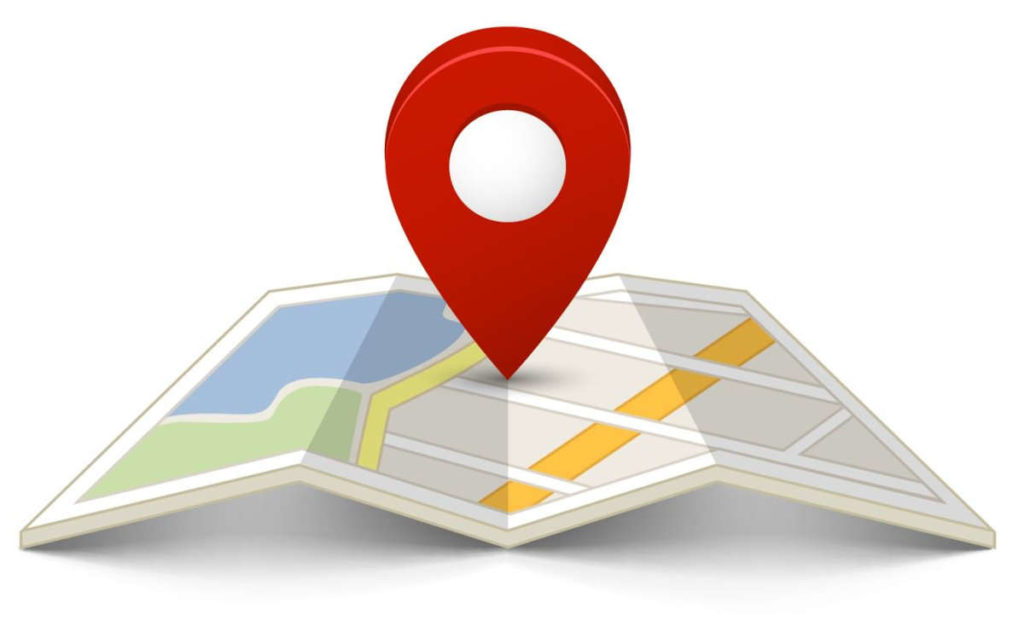
Вот и все геолокация, включена и, тем не менее, проблема с ней по-прежнему может оставаться, например, гугл карты не могут определить ваши координаты. Причина может быть в том, что конкретно данному приложению было запрещено использовать геолокацию.
Исправить это довольно просто:
- Заходим в “Службы геолокации” (где в Айфоне геолокация описано выше).
- Листаем страницу вниз до интересующего вас приложения.
- Нажимаем на программу и выбираем вариант: “Всегда” или “При использовании программы” (на ваше усмотрение).
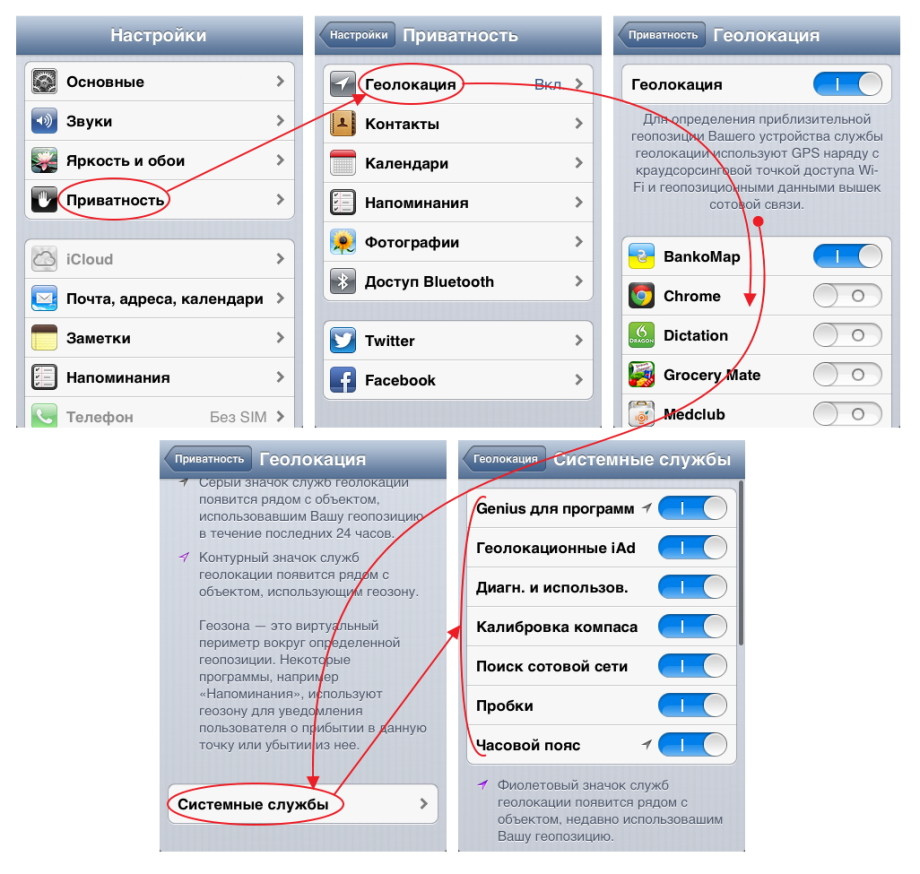
Как выключить геолокацию на iPhone?
Как включить геолокацию на Айфоне мы уже поняли, но, как уже говорилось выше, существуют ситуации, когда геолокация мешает. Поэтому сейчас рассмотрим, как отключить геолокацию на Айфоне. Для этого вам нужно:
- Перейти на главную страницу, нажатием кнопки “Дом”.
- Найти значок “Настройки” (на нем изображена деталь в виде шестеренки).
- В настройках перейти во вкладку “Службы геолокации”.
- В правой части экрана рядом с соответствующей надписью вы увидите ползунок, его нужно перетащить влево, чтобы он стал серого цвета;
Геолокация отключена, проверить это довольно просто, достаточно зайти в тот же GPS, который, скорее всего, сразу попросит у вас включить отслеживание местоположения.

Теперь рассмотрим, как выключить геолокацию на Айфоне для конкретного приложения:
- Сначала повторяем действия первых трех пунктов, указанных в предыдущем списке.
- Далее находим и кликаем нужное приложение.
- Из появившихся пунктов выбираем вариант “Никогда”.
Проверить результат просто. Зайдите в приложение, и, если все сделано правильно, оно выдаст уведомление с просьбой о разрешении использовать геоданные.
Помните! Некоторые программы просто не смогут правильно функционировать без разрешения отслеживания координат, поэтому без необходимости запрещать геолокацию не стоит.
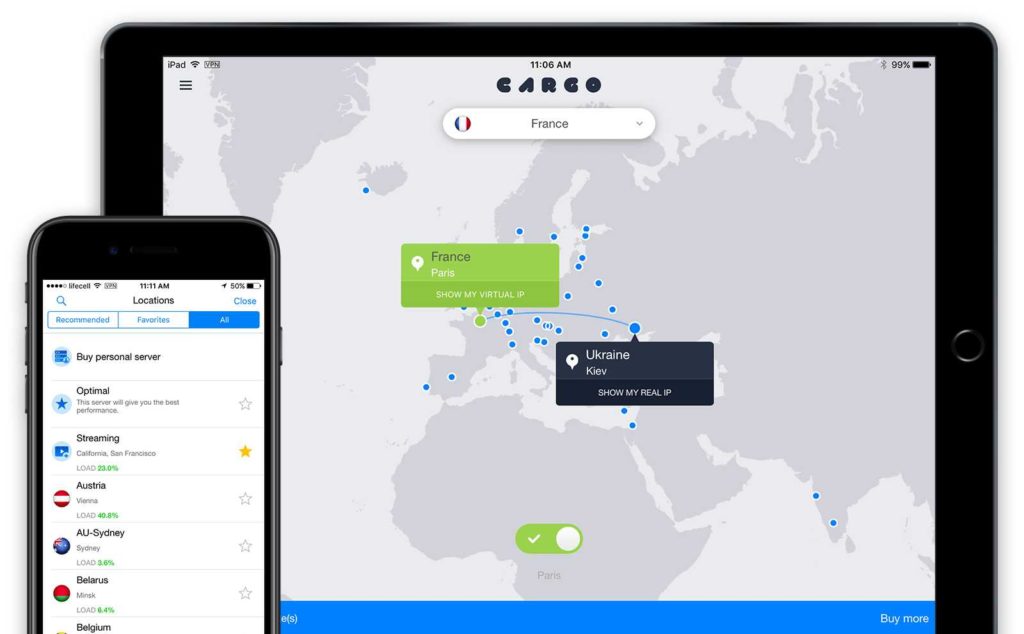
С приложениями разобрались, но дело в том, что айфон сам по себе является этаким “шпионом”. Он отслеживает все часто посещаемые вами места, отмечает их на карте и т. п. В общем, ведет учет о вашем перемещении. С одной стороны, функция вроде, как и полезна, но с другой вся подробная история ваших похождений легко может попасть в руки третьих лиц. Чтобы этого не произошло, поступите следующим образом:
- Перейдите в “Службы геолокации”.
- Листайте вниз до раздела “системные службы”.
- Там должен быть пункт “Часто посещаемые места”, выберите его.
- Установите переключатель на “выкл” (должен стать серым).
- Пролистайте немного вниз до “Очистить историю. ”
- Нажмите на нее.
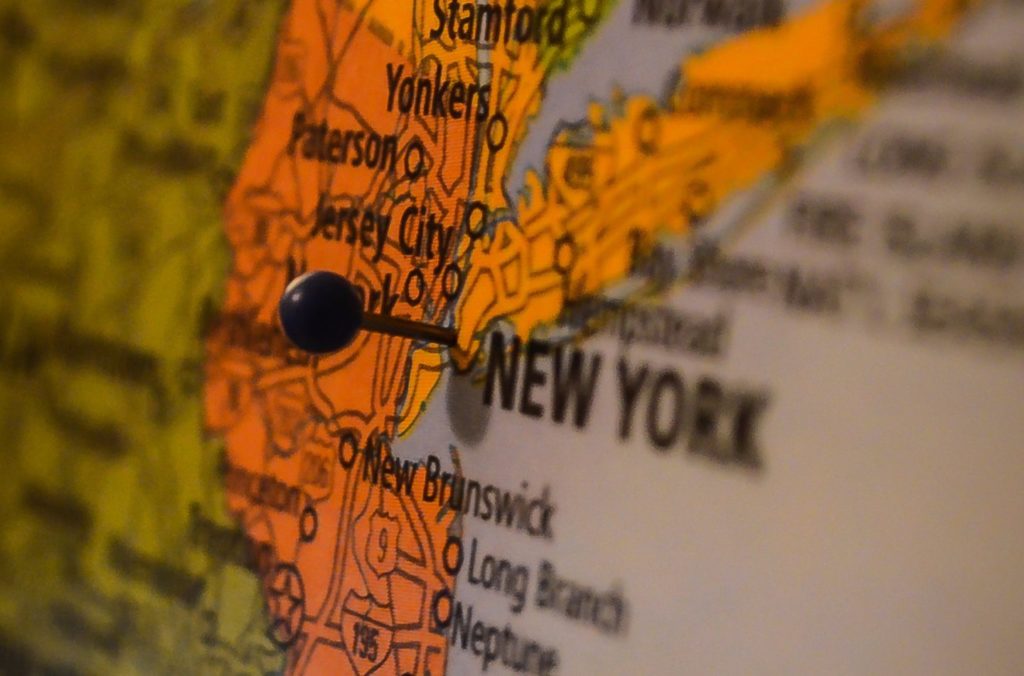
Все теперь о своих перемещениях знаете только вы. Аналогичным образом можно отключить и другие системные службы.
Полезно знать! Если рядом с системной службой стоит маленький фиолетовый значок (в виде небольшой стрелки), значит, она только что использовала вашу геопозицию.
Если у Вас остались вопросы по теме “Руководство по включению/отключению геолокации на iPhone”, то можете задать их в комментария
Рейтинг статьи 5 / 5. Голосов: 2
Пока нет голосов! Будьте первым, кто оценит этот пост.

 retro34.ru
retro34.ru




